1. Bevezetés
Aki sok és sokféle videófilmet néz meg a számítógépén, az előbb-utóbb szembetalálkozik egy olyan videófájlal, amit nem tud eredeti formájában (mármint ahogy az alkotója elkészítette) lejátszani. A hibajelenségek közé tartozik, hogy nincs kép vagy zavaros minőségű, nincs hang vagy el van tolódva a filmhez képest, a feliratok hibáiról nem is beszélek.
A hibajelenségek egy része a hibás készítésre (encoding) utalhat, de az esetek többségében a hiba a mi készülékünkben van. Lehet, hogy hiányzik valamilyen kodek, esetleg a többféle kodek ütközése akadályozza meg a felhőtlen, filmnézéssel töltött pihenést.
Ha esetleg ilyen problémába botlanánk valamikor, akkor jól jön Steven Greenberg ingyenes (freeware) programja, a GSpot, amely jelen sorok írásakor a 2.21-es 2003. 07. 11.-i kiadású verziónál tart. A program elsősorban tömörített és tömörítetlen avi fájlok és az ogg tömörítésű videófolyamok felismerésére készült, de az újabb verziók már megbirkóznak egyéb állományokkal is, bár az azokhoz tartozó rendszerállományokat nem tudják megjeleníteni (azonban a renderelési funkció ebben az esetben is működik, így nem maradunk minden információ nélkül).
Nézzük, mit is tud ez a kis, tömörítve mindössze 140kB méretű program. A program telepítést nem igényel, a letöltött zip fájlt egyszerűen ki kel csomagolni egy könyvtárba, majd a program a gspot.exe fájlal indítható. A program főablakát az 1. ábrán láthatjuk.

1. ábra
2. Alapbeállítások
Csapjunk a közepébe. Egy videóállomány vizsgálatát többféleképpen kezdeményezhetjük a programmal. Legegyszerűbb módja az, ha „Path” rubrika melletti „…” gombra kattintva megkeressük a kérdéses fájlt. Ugyanezt megtehetjük a „File / Open…” menüvel vagy gyorsbillentyűvel (Ctrl+O) is. (Ezenfelül a program támogatja a Drag & Drop funkciót, vagyis a kérdéses fájt egyszerűen ráhúzzuk a GSpot ikonjára.) A program képes a Windows Intézőbe (Explorer) integrálódni, ha ezt engedélyezzük. Az „Options / Settings…” menüben lehet engedélyezni (2. ábra) mind az „Open with”, mind a „Send to” menüt, amit a fájlokra való jobb klikkre csalhatunk elő. A két változat közül az első alapértelmezésben be van kapcsolva, így a program első indítása után ez a funkció már működik is windowsos környezetben. Apropó Windows. A programot elsősorban magyar Windows XP Professional operációs rendszer alatt teszteltem, de a próbák azt mutatják, hogy az összes 32bites Windows (Win95, Win98/SE, WinME, W2k, WinXP) működik. A jövőbeni rendszerek (Longhorn) valószínűleg megbirkóznak a programmal.
A „Settings…” menüben a további beállításokat érhetőek még el:
1. Ha kiválasztjuk a „Box checked” jelölőnégyzetet, akkor elérhetjük, hogy a program induláskor összegyűjtse a rendszerben lévő kodekek információit (Codec Preload). Szintén ebben az esetben eldönthetjük, hogy a renderelés funkció (lásd lentebb) automatikusan megtörténjen a fájl megnyitásakor, vagy ez csak manuális történjen. Ha a jelölőnégyzet nincs kipipálva, akkor ún. „safe mode”-ban indul el a program, vagyis nem tölt be előre semmilyen információt, ill. az autorender funkció sem működik. Ha bármilyen problémába futnánk a program használata során, akkor használjuk így.
2. A „Desktop Environment” szekció tartalma azt hiszem nem igényel különösebb magyarázatot; itt lehet jelölőnégyzetekkel ki/be kapcsolni azokat a lehetőségeket, amik a Windows környezetben érhetőek el, mint például az ablakbeállítások és pozíciók megjegyzése vagy a program parancsikonjának az Asztalra (Desktop) helyezése. A kívánt változtatások azonnal érvénybe léptethetőek a „Force Update” gombra kattintva, egyébként csak a programból való kilépéssel lesznek elérhetőek.
3. Lehetőség van a regisztrációs adatbázisba írt bejegyzéseket kitörölni a registryből (mivelhogy, a program itt tárolja a beállításait). Ezt a „Clear Entries…” gombra kattintva végezhetjük el. Erre tulajdonképpen akkor lehet szükség, hogy ha szándékunkban áll letörölni a merevlemezről a programot és nem akarjuk, hogy a szemeteit a regisztrációs adatbázisban hagyja. Jó tudni, hogy ha ezt az opciót választjuk, de utána újra elindítjuk a programot, akkor a program ismét létrehozza a bejegyzéseit!

2. ábra
3. Fájl információk
Nézzük meg egy egyszerű példán, hogy mit lehet megtudni egy fájlról a program segítségével. A példában egy két CD-s film első felét analizáltam (3. ábra). A film (Jason X) DivX3.11-es kodekkel lett tömörítve AC3-as hangformátumban Nandubbal.

3. ábra
A program a „Path” rubrikában mutatja a fájl elérési útvonalát a merevlemezen. Az alatta lévő „Size” ablak a megnyitott fájl méretét mutatja MB-ban ill. zárójelben kB és byte értékkel. A „Stat” gomb a fájl státuszára utal, vagyis, hogy a film hossza megegyezik-e a fejlécben (header) eltárolt adattal. Ha például egy internetről letöltött film letöltése megszakad vagy egyéb sérülés éri a fájlt, akkor a 4. ábrán lévő hibaüzenetet adja a program.

4. ábra
Ebben az esetben a legtöbb lejátszó visszadobja a filmet mikor meg szeretnénk nézni, így szükséges, hogy ki legyen javítva a file. Erre a feladatra tudom ajánlani a magyar fejlesztésű DivFix programot (5. ábra).

5. ábra
4. Videó információk
A program ablakának jobb felső részén találhatóak a videó információk. Legfelül a videókodekkel kapcsolatos legfontosabb információkat találhatjuk. A „4CC” rubrika a kodek 4 karakterben eltárolt azonosítója. A példában egy DivX 3.11-es film van, ezt a program helyesen fel is ismerte: 4CC=div3. Azért, hogy ne kelljen ebből a négy karakterből kitalálni, hogy milyen filmről van szó, a program ezt ki is írja: DivX 3 Low-Motion. A kodekinformációk alatt van az igazán fontos adat; ugyanis a program itt írja ki, hogy talált-e kodeket a rendszerben és mennyit. A kodek hiánya természetesen egyértelműen pótolandó, viszont előállhat olyan eset, hogy a GSpot több kompatíbilis kodeket is talál regisztrálva. Ilyen tipikus eset az, amikor fel van telepítve egy DivX 3.11alpha kodek, majd egy 5.1.1-es DivX is, mivel sokan használják még mindig előszeretettel a 3-as verziót tömörítésre. Természetesen ez nem okoz problémát általában, de a videólejátszás az 5-ös verziójú változattal fog történni. Ha pont ez okozna gondot, akkor természetesen van lehetőség a nem kívánt kodekelemek ideiglenes letiltására vagy akár eltávolítására is.
A következő rubrikában a megnyitott film teljes hosszát írja ki a program kétféle módon; először óra:perc:másodperc formátumban, mellette zárójelben pedig az összes frame (képkocka) számát adja meg. Az időadatok mellett olvasható le az állomány geometriai tulajdonságai: a kép szélessége és magassága, ill. a képarány. A videószekció alsó sorában elsőként a film tömörítési arányát (bitrate) találhatjuk. Mellette van kiírva a film másodpercenkénti képkockaszáma (FPS / frame per secundum). Ez a szám lehet fontos olyan esetekben, amikor egy filmhez külön szerzünk be egy feliratfájlt, majd lejátszásnál jövünk rá, hogy a felirat a film vége felé egyre jobban elcsúszik a szöveghez képest. Ez a hibajelenség a film és a felirat különböző FPS értékére utal, ami elég könnyen javítható utólag is egy feliratszerkesztő program segítségével. Végül utolsó videóadatként a program kiír egy „Frame Quality” értéket, ami előzetes tájékoztatást ad a film képminőségéről.
5. Audió információk
A videószekció alatt a hanggal kapcsolatos adatok sorakoznak. A Gspot képes felismerni, ha egy filmben akár három különböző hangsáv van. Ezeket Stream 1, Stream 2 és Steram 3 módon különbözteti meg. Természetesen a legtöbb esetben csak egy hangsáv van a filmeken (meghiszem azt, hiszen a videótömörítés mellett éppen ezzel lehet helyet spórolni J). A példában lévő filmen AC3-as, 5 csatornás hangsáv volt. Az első rubrikában a program az alkalmazott hangkodek nevét írja ki. Alatta található a hanggal kapcsolatos legfontosabb rész, ugyanis itt írja ki, hogy van(nak)-e telepítve megfelelő kodek(ek). Ha hiányzik a kívánt kodek, akkor a film lejátszása a némafilmek korát fogja felidézni, de ez a hiba a kodek beszerzésével és feltelepítésével megoldható. Ha netalán több kodek is van a rendszerben, és éppen ezek ütközése okoz lejátszási problémát (nincs hang, recsegés, pattogások, stb.), akkor a videókodekeknél említett módon kell itt is eljárni. A kodekek leírása alatt található két, a hanggal kapcsolatos adat. Az egyik a hang tömörítési aránya (bitrate) ill. ugyanitt írja ki az aktív hangcsatornák számát. A másik adat pedig a hang mintavételezési frekvenciája herzben (sampling frequency [Hz])
6. AVI információk
A programablak bal oldalán („Stream Type and A/V Interleave” szekció) néhány érdekesebb adattal találkozhatunk. Elsőként a „Type” rubrika lehet érdekes, ugyanis itt írja ki a program, hogy a megnyitott fájlt milyen adatfolyamnak érzékeli, ez teljesen független a kiírt videó és audió kodekektől. Ha valamelyik kodekadatban bizonytalanok lennénk, akkor ez alapján lehet beazonosítani a formátumot, bár a lejátszáshoz szükséges kodekekről itt nem kapunk információt. Ezután egy hang/kép arányszám következik. Az IMRR szám azt adja meg, hogy a teljes fájlban 1 másodpercnyi hangra hány másodpercnyi képadat jut. Itt írja ki a program, ha a kétféle adatfolyam nem egyenlő hosszúságú; ilyenkor 1.00-tól különböző értéket kapunk. Ebben a szekcióban van még egy adat, éspedig a hang/kép eltolási ciklus (angolul interleaving). Ez azt jelenti, hogy mekkora időtartammal van eltolva a kép a hanghoz képest, az eltérő kitömörítési idők miatt.
7. Egyéb adatok
Baloldalon, még a renderelési információk felett található egy másik érdekes szekció, a „Comments/Metadata” rész. Itt írja ki a program azokat az egyéb információkat, amelyek a fájl header részében vannak eltárolva, de a lejátszás szempontjából nincs szükség rájuk. A példában szereplő filmnél két adatot talált; a copyright és a subject adatot. Tudni kell azt, hogy ezek teljesen szabványos formátumok, de bárki kitöltheti vagy módosíthatja őket akár utólag is. Erre van egy nagyszerű orosz fejlesztésű program, az abcAVI Tag Editor, amelyben egyszerű, grafikus környezetben lehet ezeket az adatokat szerkeszteni (6. ábra).

6. ábra
Szerkesztette: SuMMeR 2004. 04. 02. 13:05 -kor
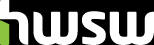
 Súgó
Súgó

 A téma zárva.
A téma zárva.































